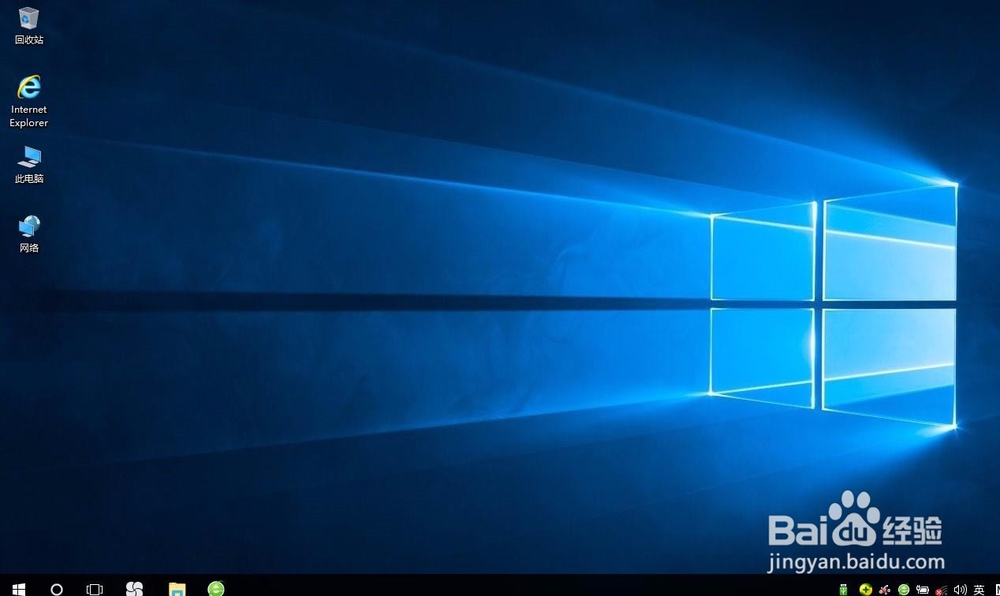msdn系统安装教程
1、首先准备好msdn系统,还有做好pe系统的U盘,重启电脑,选择从U盘启动,如图所示:
2、进入到pe系统的界面,在桌面图标中选择windows安装器,这就是安装msdn原版系统的软件。
3、进入到安装器的界面,选择安装的系统,这个原版系统的镜像是wim格式或者iso格式的,不过里边的系统文件肯定是wim格式的。
4、接下来选择引导驱动器的盘符,还有安装的盘符位置,默认都是c盘,选择c盘即可,特殊情况除外。
5、全部选择好之后,点击下方的开始安装,同时会有进度条的显示,如图所示:
6、安装完成后重启电脑,烂瘀佐栾这样就正式开始安装的过程了,基本上不用管,直到最终进入到windows系统的界面,这样就成功了。
声明:本网站引用、摘录或转载内容仅供网站访问者交流或参考,不代表本站立场,如存在版权或非法内容,请联系站长删除,联系邮箱:site.kefu@qq.com。
阅读量:37
阅读量:43
阅读量:89
阅读量:93
阅读量:88